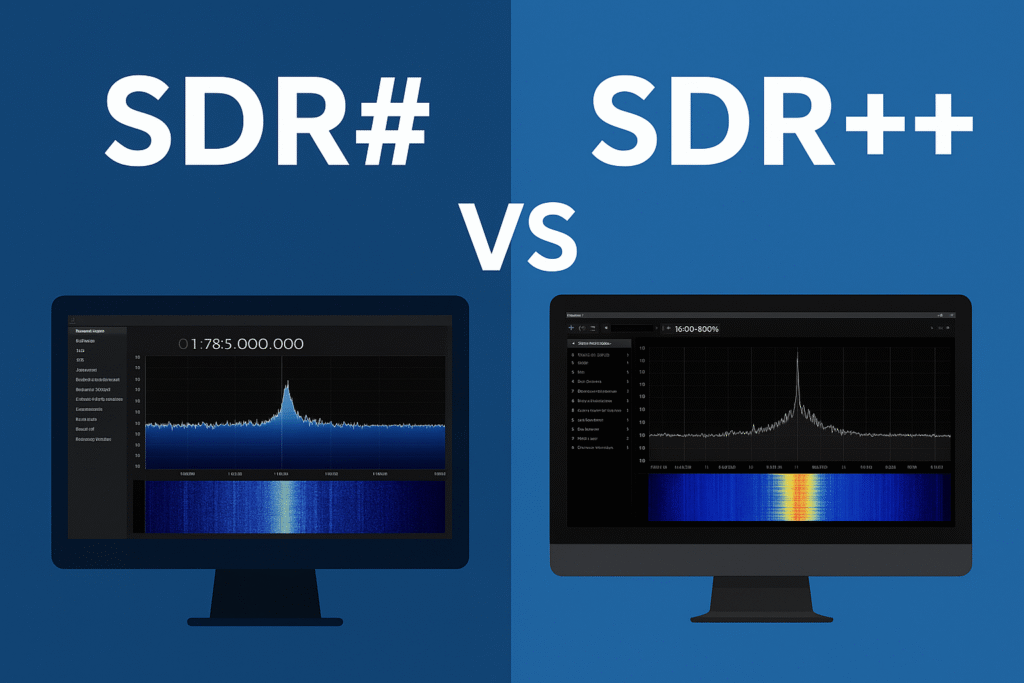La radio definita via software (SDR, Software Defined Radio) ha cambiato le regole del gioco nella ricezione radiofonica: oggi è il software, più che l’hardware, a definire cosa possiamo ascoltare e come.
In questo articolo analizziamo due software tra i più affermati mettendo in evidenza pregi, limiti e scenari d’uso ideali.
Che cosa sono SDR# e SDR++
Prima di entrare nel merito delle caratteristiche, è utile chiarire il ruolo di questi programmi nel contesto del Software Defined Radio.
Un ricevitore (come una chiavetta RTL-SDR o altri ricevitori compatibili) acquisisce il segnale radio in forma grezza (campioni I/Q). Il software si occupa di elaborarlo: filtrare, demodulare, visualizzare e permettere l’analisi approfondita dello spettro.
- SDR# (o Sharp) è storicamente associato al mondo Windows, molto maturo, stabile e arricchito da un ecosistema di plugin.
- SDR++ (o Plus Plus) è un software open source contemporaneo, multipiattaforma e modulare, che punta a flessibilità e leggerezza.
Entrambi supportano un’ampia gamma di dispositivi e sono frequentemente aggiornati per garantire compatibilità con hardware nuovo, compreso il supporto per la chiavetta RTL-SDR V4, ma anche la V3 ovviamente.
Installazione e primo avvio
Installare e configurare SDR++
Segui questi passaggi:
- Scarica il pacchetto dal sito ufficiale o dal repository GitHub.
- Estrai l’archivio in una cartella a tua scelta; non serve un’installazione tradizionale.
- All’avvio, il software può scaricare automaticamente i band plan (tabelle delle bande radio).
- Seleziona come sorgente il tuo dispositivo
- Avvia la ricezione e visualizza lo spettro con waterfall.
Tra le funzioni avanzate, Plus Plus supporta plugin modulari, uso di più VFO (radio virtuali) e un’architettura compatibile con molti front end hardware.
Installare e configurare SDR#
Il processo è abbastanza consolidato, specie su sistemi Windows:
- Scarica il pacchetto “Software Defined Radio” dal sito di Airspy.
- Estrai i file e esegui il file
install-rtlsdr.bat, che installa i driver necessari (tra cui la libreria rtlsdr.dll) per riconoscere la chiavetta. - Avvia
SDRSharp.exe, seleziona il dispositivo e premi Play per iniziare la ricezione.
Con la versione più recente, l’installer incorpora già il branch driver compatibile per la RTL-SDR V4, semplificando l’uso su hardware aggiornato.
Funzionalità principali a confronto
Ecco una panoramica delle caratteristiche chiave.
| Funzionalità | SDR# | SDR++ |
|---|---|---|
| Interfaccia utente | consolidata, plugin estesi | moderna, modulare |
| Compatibilità OS | principalmente Windows | Windows, Linux, macOS |
| Plugin e moduli | ampia libreria di plugin | architettura modulare e plugin personalizzabili |
| Prestazioni spettro / waterfall | stabile e ben ottimizzato | fluido, aggiornamenti completi del waterfall |
| Supporto hardware | RTL-SDR, Airspy e vari | vasta gamma di dispositivi via SoapySDR, plugin dedicati |
| Tailoring avanzato | guadagno, filtri, strumenti digitali via plugin | API plugin, multipli VFO, moduli estendibili |
Molti utenti preferiscono utilizzare SDR Sharp per scansioni rapide e orientamento iniziale, mentre optano per SDR Plus Plus quando vogliono sperimentare o sfruttare funzioni personalizzate.
Prime prove: dallo spettro all’ascolto
Dopo aver configurato il software, il passaggio successivo è la ricezione dei segnali:
- Seleziona la sorgente hardware.
- Clicca su Start (o Play) per attivare la ricezione.
- Osserva lo spettro di potenza in tempo reale e la waterfall per individuare segnali attivi.
- Imposta una larghezza di banda (es. 2,4 MHz) e seleziona la modulazione desiderata — ad esempio WFM per stazioni radio commerciali.
- Regola il guadagno (Gain) e applica filtri digitali (noise reduction, squelch) per migliorare la chiarezza del segnale.
Entrambi i software permettono di spostarsi tra frequenze, zoomare, modificare parametri e isolare segnali specifici per ascolto o decodifica.
Cosa si può ricevere (e cosa no…)
Puoi esplorare una vasta gamma di segnali radio:
- Stazioni FM commerciali e radioamatoriali (2 m, 70 cm).
- Trasmissioni meteo e segnali satellitari, come quelli della NOAA.
- Dispositivi IoT su bande ISM (433 MHz, 868 MHz).
- Reti basate su LoRa e Meshtastic.
- Comunicazioni in CW, USB/LSB e protocolli digitali (DMR, APRS, AIS).
Tuttavia, è essenziale rispettare le normative: l’ascolto o la divulgazione di comunicazioni riservate (forze dell’ordine, sicurezza pubblica, emergenze) è generalmente vietato.
Normativa radioascolto libero bande e frequenze nel 2025
Quando scegliere SDR# o SDR++
La scelta tra i due programmi dipende molto dall’uso che intendi farne:
- Se cerchi immediata stabilità e praticità su Windows, Sharp è una scelta affidabile.
- Se vuoi flessibilità, supporto multipiattaforma e la possibilità di estendere le funzionalità, Plus Plus è ideale.
- In ambienti misti (Linux/macOS/Windows), Plus Plus ha un vantaggio grazie alla sua natura cross-platform.
- Se stai sperimentando decodifica digitale, plugin personalizzati o setup complessi, la modularità di Plus Plus offre margini maggiori.
Molti operatori usano entrambi: Sharp come “strumento base” e Plus Plus per esperimenti e configurazioni avanzate.
Uno rappresenta l’esperienza consolidata e matura su piattaforma Windows, l’altro incarna l’idea di software libero, modulare e adattabile.
Insieme, dimostrano che la vera potenza della radio definita via software non sta nell’hardware, ma nel codice che lo governa.
La Stazione di ricezione di Stefano, Natmus